Plantilla de flujo de proceso de PowerPoint
- Inicio
- Recursos
- Centro de contenido
- Plantilla de flujo de proceso de PowerPoint
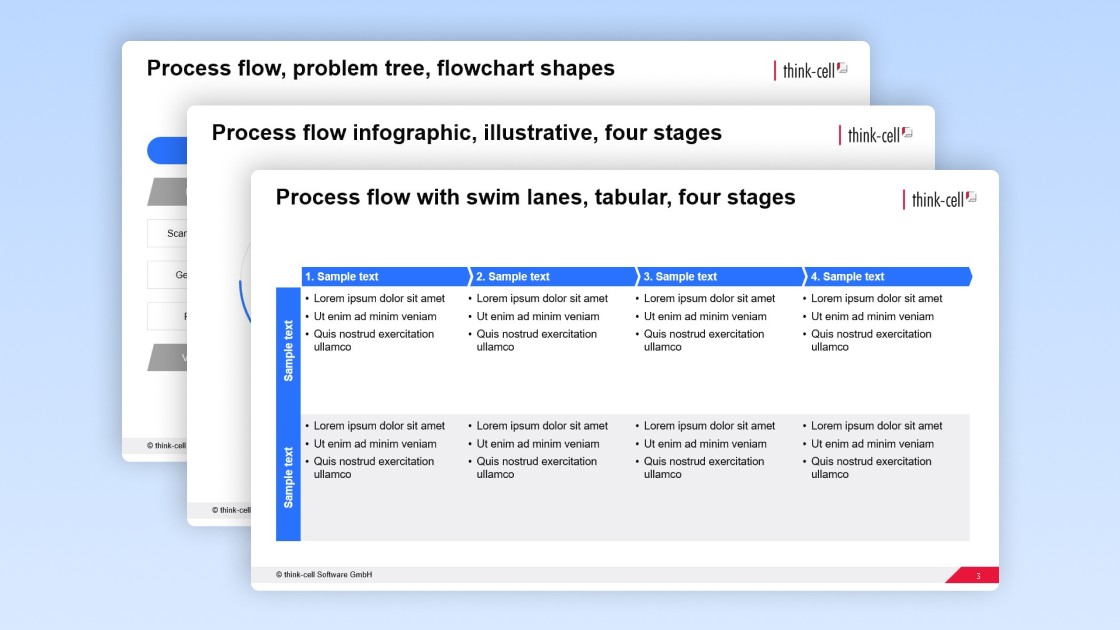
5 min. de lectura — by Stephen Bench-Capon
Estas plantillas gratuitas de flujo de procesos de PowerPoint, diseñadas por nuestros expertos le ayudarán a crear rápidamente diapositivas profesionales para ilustrar los procesos con mayor claridad e impulsar la toma de decisiones.
Por qué debería utilizar una plantilla de flujo de proceso para sus presentaciones
Si tiene una presentación de PowerPoint que tiene como objetivo explicar cualquier tipo de proceso, trabajar con una plantilla de flujo de proceso tiene ventajas sobre muchas opciones alternativas:
- Plantilla de flujo de proceso frente a PowerPoint SmartArt: hay varios diagramas que representan diferentes tipos de procesos disponibles en la selección de gráficos SmartArt de PowerPoint. Sin embargo, si a menudo no trabaja con gráficos SmartArt, puede que le resulte difícil a medida que se encuentra con ciertas limitaciones, como la incapacidad de utilizar herramientas de alineación.
- Plantilla de flujo de proceso frente a formas de PowerPoint: puede crear un flujo de proceso utilizando elementos de PowerPoint como cuadros de texto, rectángulos y flechas. Sin embargo, crear una diapositiva desde cero lleva tiempo. Es más eficiente y conduce a resultados más consistentes si trabaja con una plantilla que un profesional ya ha diseñado. Esto le libera tiempo para centrarse en el contenido y el resto de la presentación.
- Plantilla de flujo de proceso frente a diagrama de Gantt: puede ser tentador intentar incluir tantos detalles como sea posible en el flujo de proceso y crear un diagrama de Gantt completo. Los diagramas de Gantt tienen su lugar, pero no siempre es necesario mostrar un desglose detallado de las tareas y resaltar plazos específicos. Una plantilla de flujo de proceso clara le ayudará a evitar el exceso de información y a centrarse en comunicar la información que más importa al público de la presentación.
Cómo utilizar la plantilla de flujo de proceso de PowerPoint
Puede añadir las plantillas de flujo de proceso que se proporcionan aquí a sus presentaciones de PowerPoint y ajustarlas como lo necesite.
Comience con la plantilla de flujo de proceso adecuada para su proyecto
Los procesos, y por lo tanto los flujos de proceso utilizados para ilustrarlos, pueden variar mucho. Por eso esta plantilla contiene tres variantes de flujo de proceso bastante diferentes. Asegúrese de elegir la plantilla más relevante en función de lo que necesite compartir en su presentación:
- La primera plantilla de flujo de proceso está en una estructura tabular clara con dos carriles. Esta es la mejor opción si tiene mucha información que incluir sobre cada etapa del proceso.
- La segunda plantilla de flujo de proceso adopta un enfoque ilustrativo, con un elemento visual sutil que vincula las fases entre sí. Esto proporciona una descripción general de alto nivel y enfatiza el flujo a lo largo del proceso.
- La tercera plantilla de flujo de proceso se puede utilizar para diagramas de flujo o árboles de decisión. Contiene elementos para mostrar cómo la ruta y el resultado del flujo dependen de diferentes entradas y/o escenarios. Elija esta plantilla para procesos más técnicos.
Empezar con la plantilla más adecuada hará que sea más fácil y rápido adaptarla a los detalles de su propio proceso.
Añada la plantilla de flujo de proceso a su presentación de PowerPoint
Puede utilizar esta plantilla de flujo de proceso con cualquier versión de PowerPoint. Dependiendo de sus necesidades, probablemente quiera añadirla a su presentación de una de las dos maneras siguientes:
- La primera forma es copiar la diapositiva de plantilla elegida con CTRL+C. Cuando la pegue en la presentación, asegúrese de hacer clic con el botón derecho en el panel de vista previa de la diapositiva y seleccionar “Usar tema de destino”. Esto garantizará que la plantilla se adapte a la marca de su presentación.
- Como alternativa, si ya tiene una diapositiva existente, puede seleccionar todos los elementos que conforman el flujo del proceso, ya sea con CTRL+clic izquierdo o arrastrando un cuadro con el ratón. Puede copiar todo con CTRL+C y luego pegarlo en su diapositiva con CTRL+V. Esto le permite incorporar fácilmente el flujo de proceso de la plantilla en su diseño de diapositiva estándar.
Adapte la plantilla del flujo de proceso de PowerPoint a sus necesidades
Una plantilla bien diseñada es la mejor forma de empezar, pero aún así debe dar significado a su flujo de proceso incluyendo encabezados y descripciones textuales claros. Y no olvide comprobar que el diseño de su flujo de proceso está en línea con la marca como el resto de su presentación.
Aplicar la identidad corporativa de su marca
Si va a añadir toda la diapositiva de la plantilla de flujo de proceso a su presentación y selecciona “Usar tema de destino”, los colores de la plantilla cambiarán para adaptarse al tema de su presentación. Sin embargo, las directrices de su marca pueden diferir en cómo se asignan los colores del tema en los elementos de la diapositiva, como los encabezados, así que asegúrese de comprobar la coherencia comparando el flujo del proceso con otras diapositivas de la presentación.
Añadir o eliminar etapas
Las dos primeras plantillas de flujo de proceso están diseñadas para incluir cuatro etapas cada una. Puede añadir fácilmente otra etapa si la necesita. Simplemente seleccione todos los elementos asociados con una etapa existente y duplíquelos.
A continuación, tendrá que cambiar el tamaño de las etapas para hacer espacio para la nueva y luego restaurar el equilibrio distribuyendo horizontalmente las etapas. Es una buena idea agrupar todos los elementos de una etapa para que se puedan alinear y posicionar juntos, en lugar de pelear con cada forma individualmente.
Para la tercera plantilla de flujo de proceso, su diagrama de flujo casi seguro tendrá sus propias rutas y decisiones, por lo que adaptar esto será más trabajo. Sin embargo, no tiene por qué llevar horas copiar las formas existentes por coherencia, agrupar elementos relacionados y hacer un uso inteligente de las herramientas de alineación y distribución de PowerPoint.
Completar su flujo de proceso con detalles del proyecto
Las plantillas de flujo de proceso están diseñadas para permitir diferentes niveles de profundidad y detalle. No añada detalles que no sean relevantes para su público solo porque la plantilla tiene espacio para ellos. Si encuentra que la plantilla está configurada para más información de la que desea comunicar, considere una plantilla que se centre más en el panorama general.
Además de los detalles del propio diagrama de flujo de proceso, asegúrese de crear una diapositiva completa con un título de acción expresivo, posiblemente un subtítulo, y cualquier otra referencia como notas al pie que pueda ser necesaria, dependiendo del contexto de su presentación.
Descubra más plantillas de PowerPoint gratuitas con el kit de herramientas de diapositivas definitivo de think-cell
Una diapositiva de flujo de proceso bien diseñada puede ser una herramienta poderosa para ayudar a las partes interesadas a comprender un proceso complejo, pero toda su presentación solo tendrá éxito si cada diapositiva es coherente, acorde con la marca e impactante. Puede descargar el kit de herramientas de diapositivas definitivo de think-cell para acceder a más de 70 plantillas que se pueden utilizar y combinar en una amplia gama de escenarios empresariales comunes.
Utilice think-cell para editar diapositivas más rápido
Puede obtener una prueba gratuita de 30 días de think-cell para acceder a más de 250 plantillas, incluidos gráficos basados en datos y una amplia variedad de diagramas de procesos, así como un conjunto de potentes herramientas que le ayudarán a editar sus diapositivas de forma más eficiente y a crear presentaciones profesionales y elegantes en cuestión de minutos.
Leer más:
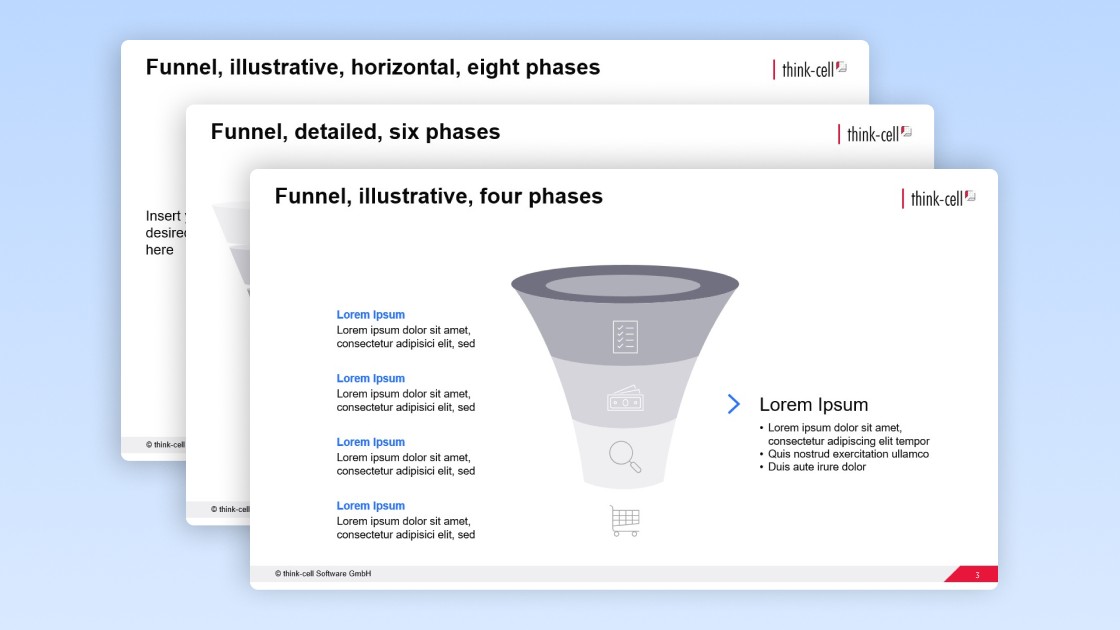
Obtenga su plantilla de gráfico de embudo de PowerPoint gratuita, que puede editar fácilmente para sus presentaciones empresariales.
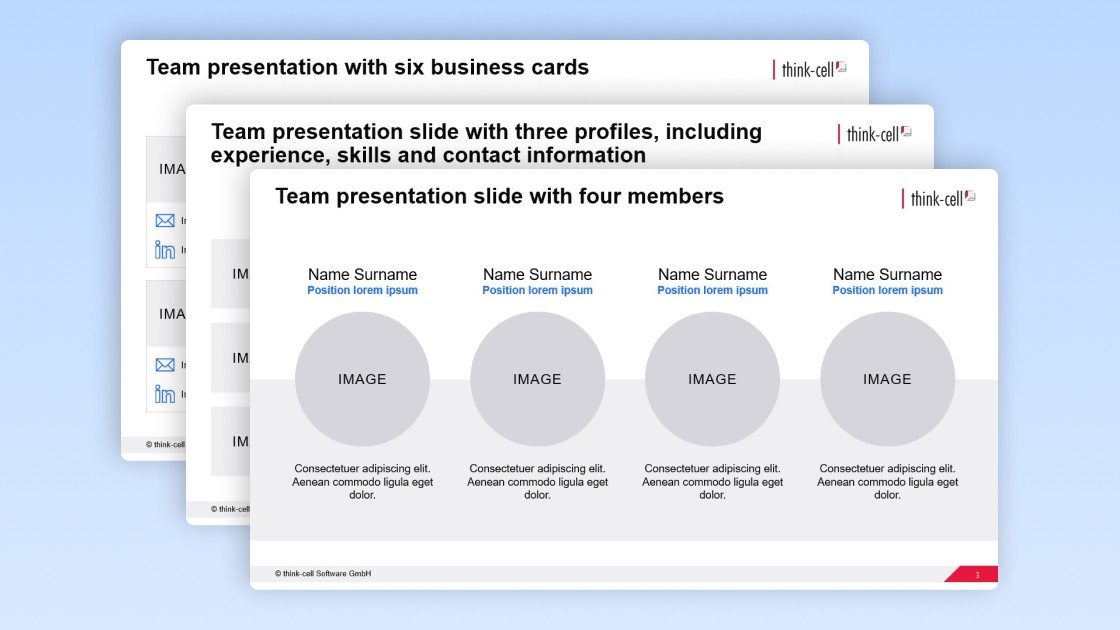
Obtenga su plantilla de presentación del equipo de PowerPoint gratuita que puede editar fácilmente para sus presentaciones empresariales.